MicroStrategy for Power BI
Muistiinpano
Seuraavan liitinartikkelin tarjoaa MicroStrategy, joka on liittimen omistaja ja Microsoft Power Query Näyttöyhteys or-sertifiointiohjelman jäsen. Jos sinulla on kysyttävää tämän artikkelin sisällöstä tai sinun on muokattava sitä, siirry MicroStrategy-sivustoon ja käytä siellä tukikanavia.
Yhteenveto
| Kohde | Kuvaus |
|---|---|
| Julkaisutila | Yleinen saatavuus |
| Tuotteet | Power BI (semanttiset mallit) Power BI (tietovuot) Fabric (Tietovuo Gen2) |
| Tuetut todennustyypit | Perus OAuth 2.0 |
Edellytykset
Organisaatiollesi on oltava määritetty MicroStrategy-ympäristö. MicroStrategy-ympäristön käyttäjätilillä on oltava pääsy Power BI -liittimeen.
Tuetut toiminnot
- Tuo
- Tietojen päivitys
MicroStrategy-Näyttöyhteys Power BI Desktopilla
Yhteyden muodostaminen MicroStrategy-sovellukseen Power BI Desktopilla:
Valitse Power BI Desktopissa Aloitus>Nouda tiedot.
Valitse vasemmalla näkyvistä luokista Muu>MicroStrategy for Power BI. Valitse sitten Näyttöyhteys.
Jos muodostat yhteyden Ensimmäistä kertaa Power BI:n MicroStrategy-liittimeen, näyttöön tulee kolmannen osapuolen ilmoitus. Valitse Älä varoita uudelleen tällä liittimellä ja valitse sitten Jatka.
Anna kelvollinen MicroStrategy-kirjaston URL-osoite, esimerkiksi
https://.../MicroStrategyLibrary.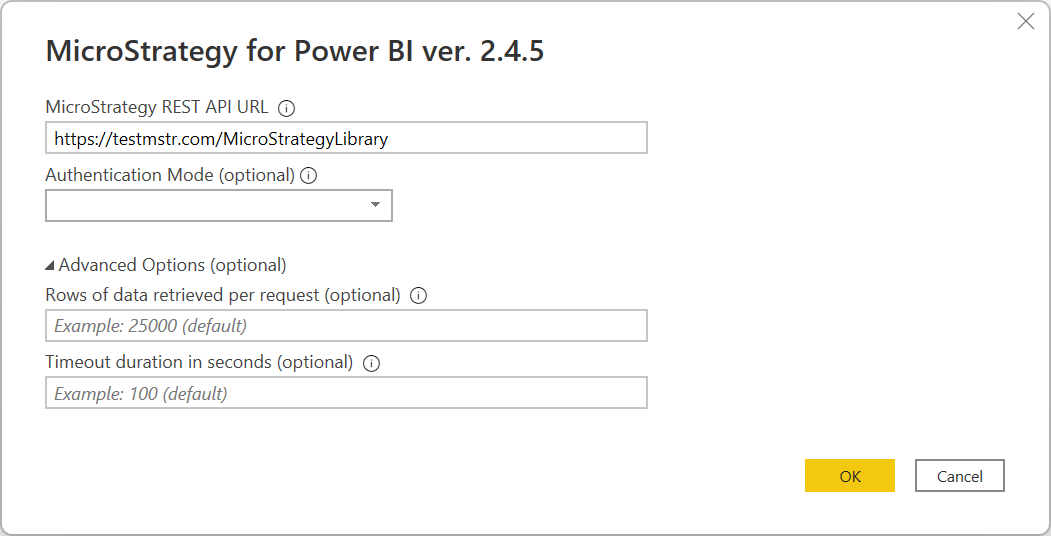
Muistiinpano
Jos haluat käyttää OIDC-todennusta, sinun on lisättävä #OIDCMode merkkijono URL-osoitteen loppuun.
OIDC-todennus on saatavilla liittimen versiosta 2.4.5 alkaen.
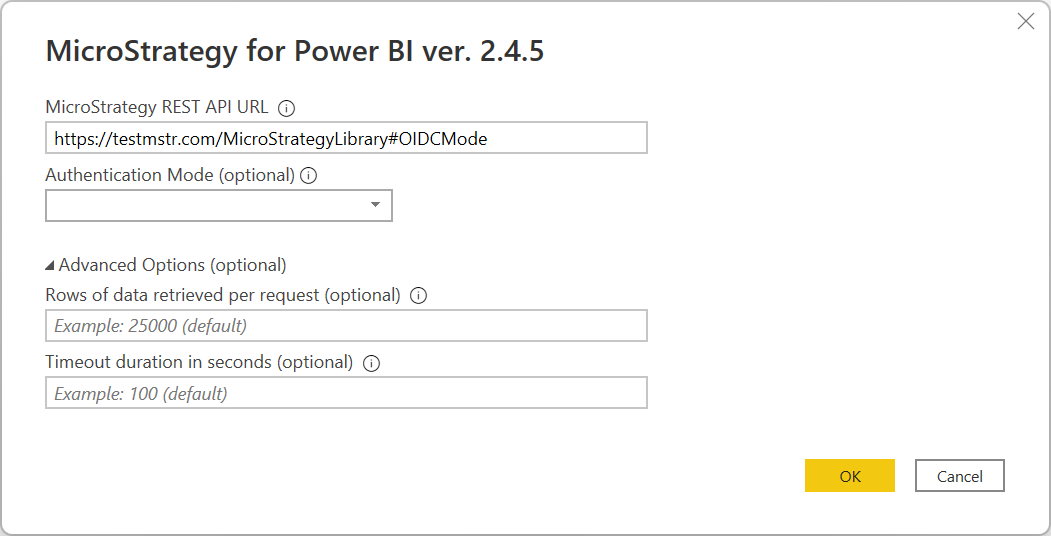
(valinnainen) Valitse todentamistila. Tämä asetus vaikuttaa vain perustodennukseen.
(valinnainen) Täytä lisäasetukset tarpeen mukaan.
Valitse OK.
Valitse todennustila, jota haluat käyttää.

Vakio/LDAP
Anna käyttäjä ja salasana.
Valitse Yhdistä.
Kirjasto/OIDC
Tärkeä
Jos haluat käyttää OIDC-todennusta, sinun on lisättävä
https://oauth.powerbi.com/views/oauthredirect.htmlURL-osoite IdP-asetuksissa url-vastausten luetteloon.Valitse Kirjaudu sisään. Ulkoisella kirjautumissivustolla (joko MicroStrategyLibrary tai OIDC-palvelu) tulee ponnahdusikkuna.
Suorita todennus valitulla menetelmällä noudattamalla tarvittavia vaiheita.
Kun ponnahdusikkuna sulkeutuu, valitse Näyttöyhteys.
Valitse Power BI:hin tuotava raportti tai kuutio siirtymällä siirtymistaulukon kautta.
MicroStrategy-tietojen päivittäminen Power BI Onlinen avulla
Muistiinpano
Ajoitettu päivitystoiminto ei ole käytettävissä kirjastotodentamista varten.
MicroStrategy-tietojen päivittäminen Power BI Onlinen avulla:
Julkaise Power BI Desktopin mukana tuotu semanttinen malli MicroStrategy for Power BI -liittimellä.
Avaa julkaistun semanttisen mallin Asetukset sivu.
Jos muodostat yhteyden tietokantaan ensimmäistä kertaa, valitse todennustyyppi ja anna tunnistetietosi.
Valitse tarvittaessa paikallisen tietoyhdyskäytävän nimi.
Määritä nyt ajoitettu päivitys/päivitys Power BI Onlinessa tarvittavilla vaiheilla.
Palaute
Tulossa pian: Vuoden 2024 aikana poistamme asteittain GitHub Issuesin käytöstä sisällön palautemekanismina ja korvaamme sen uudella palautejärjestelmällä. Lisätietoja on täällä: https://aka.ms/ContentUserFeedback.
Lähetä ja näytä palaute kohteelle